
Новое поколение телеприставки Apple TV 4 сильно отличается от предыдущего, значительно расширены возможности: поддержка Siri, отдельный магазин приложений и возможность использовать устройство в качестве игровой консоли.
Для того чтобы играть в игры, Apple изменила фирменный пульт, оснастив его тачпадом и дополнительными кнопками. Это вполне хватит для простых игр, но также в Apple TV 4 есть возможность подключить сторонних MFi-контроллеров, для более удобного управления в сложных аркадах.
В сентябре уже был представлен первый джойстик Nimbus от компании SteelSeries с поддержкой Apple TV 4 и других iOS-гаджетов, в этот раз в Apple Store появился еще один беспроводной контроллер — Horipad Ultimate. Оба девайса – Mfi-контроллеры, что значит Made for iPhone/iPod/iPad, т.е. специально разработаны для продуктов Apple, поэтому они полностью совместимы и легко подключаемы к устройствам.
How to Connect Xbox Series X (and S) Controller to Apple TV Devices


Horipad Ultimate – внешне не отличается от других джойстиков, и напоминает фирменный манипулятор от консоли Xbox One. Контроллер имеет фирменный разъем Lightning для подзарядки встроенных аккумуляторов и подключения через провод к телеприставке или другим iOS-гаджетам. В беспроводном режиме обмен данными происходит через стандарт Bluetooth 4.0, время работы Horipad Ultimate на одной подзарядке порядка 80 часов, а заряжать можно Lightning-кабелями от iPhone, iPad или iPod Touch. Размеры джойстика — 152,4 × 106,7 × 61 мм, вес – 255 г.

Приобрести манипулятор Horipad Ultimate можно в онлайн-магазине Apple Store по цене $49,95.
Стоит отметить, что с Apple TV 4 можно использовать не только фирменные джойстики Nimbus и Horipad Ultimate, но и от сторонних производителей, подключив их самостоятельно через интерфейс Bluetooth.
Инструкция, как подключить джойстик к Apple TV 4
- Откройте настройки Apple TV.
- Перейдите в раздел «Подключение внешних устройств».
- Выберете способ подключения через Bluetooth.
- Включите свой контроллер (он должен поддерживать работу через Bluetooth).
- Телеприставка Apple TV будет сканировать устройства, и должна найти манипулятор, выберете его в списке.

How to Connect Xbox One Controller to Apple TV | Apple TV 4K
Стоит отметить, что эта схема может работать не для всех, например, с PS DualShock могут возникнуть проблемы. Подключенный же игровой контроллер можно будет использовать не только в играх, но и для простого управления в других разделах Apple TV 4. Делитесь в комментариях, какие модели игровых контроллеров вам удалось или не удалось подключить к ТВ-приставке.
Подписывайтесь на наши страницы в: vkontakte , facebook , twitter
Делайте репост в социальных сетях, ставьте лайки и оставляйте ваши комментарии!
Источник: gudapp.ru
Как правильно подключить контроллер Xbox One к Apple TV?

Xbox — одна из консолей, которая в настоящее время доминирует на рынке, благодаря своим передовым технологиям и эксклюзивным играм, а также ее аксессуарам, одним из самых важных аксессуаров, конечно же, являются элементы управления, на этот раз мы покажем вам как подключить контроллер xbox к apple tv легко и правильно, избегая ошибок в процессе. Звучит интересно? Начнем.
Как синхронизировать один или несколько беспроводных контроллеров Xbox One с Apple TV?
В этом разделе мы научим вас синхронизировать один или несколько контроллеров Xbox с Apple TV (хотя он будет работать с большинством устройств Apple, таких как iPad, iPhone или Mac), конечно, ваш контроллер Xbox должен быть совместим, среди версий, которые можно использовать с Apple TV, есть модели: беспроводной контроллер Bluetooth 1708, Xbox Беспроводной контроллер Elite Series 2, адаптивный контроллер Xbox, адаптивный контроллер Xbox Series S и X, вы также можете использовать контроллеры Xbox на Android.
Как и на предыдущем шаге, вам также нужно будет определить, какая у вас модель Apple TV, вам понадобится телевизор как минимум второго поколения. Поскольку первое поколение не полностью совместимо с контроллером Xbox, несмотря на это, рекомендуется также не использовать телевизор второго поколения, поскольку эти устройства имеют большую задержку при использовании контроллеров Xbox, подключенных напрямую к Apple TV.
Убедившись, что оба устройства совместимы друг с другом, вам нужно будет выбрать один из процессов ниже, чтобы подключите контроллер Xbox к Apple TV. Любой из приведенных ниже процессов позволит вам подключить пульт дистанционного управления к Apple TV, но они будут выполняться по-разному, и один может быть быстрее другого, в любом случае вам может быть интересно узнать оба.
Процесс с помощью кнопок на контроллере
Для подключите устройство Apple TV к контроллеру Xbox Вам нужно будет убедиться, что контроллер заряжен и включить его, затем:
- Удерживайте нажатой среднюю кнопку на геймпаде Xbox One не менее пяти секунд, чтобы перевести его в режим «Связь» или «Подключение» (если это не сработает, вам потребуется сбросить геймпад Xbox, чтобы вернуть его к заводским настройкам). ) ).
- После этого войдите в свой Apple TV и используйте элемент управления, чтобы перейти в меню «Настройки», а затем «Элементы управления и устройства», когда в этом меню перейдите к «Bluetooth», там вы увидите список устройств Bluetooth в режиме доступа Bluetooth, который обнаружены в этом районе, и вы должны увидеть свой контроллер под названием «Беспроводной контроллер Xbox», за которым следует его конкретная модель, для подключения нажмите на его имя.
- Вас могут попросить ввести код доступа от вашего Apple TV, этот код доступа — это код, который пользователь устанавливает для своего личного использования или по умолчанию активируется с телевизором, после этого устройство должно появиться в списке «Мои аксессуары». .

В случае, если пульт отключается или не позволяет начать начальное сопряжение, вы можете проверьте, обновлены ли драйверы Bluetooth (на вашем Apple TV), если они обновлены, вы можете попробовать некоторые из приведенных ниже рекомендаций:
- Убедитесь в том, беспроводной контроллер xbox находится в непосредственной близости от Apple TV.
- Проверьте уровень заряда вашего контроллера Xbox, так как он мог отключиться или закрыть соединение из-за низкого уровня заряда батареи.
- Убедитесь, что пульт находится в списке «Контроллеры и устройства» и «Bluetooth», если да, удалите его из списка, щелкнув по нему и выбрав параметр «Отключить устройство», затем повторите предыдущие шаги, чтобы снова выполнить сопряжение. новый.
В настройках Apple TV
Ты тоже можешь подключитесь к контроллеру Xbox через ваш Apple TV, то есть изнутри его настроек, процедура подключения таким образом выглядит следующим образом:
- Откройте настройки Apple TV и перейдите в раздел «Контроллеры и устройства», затем «Bluetooth», чтобы телевизор мог обнаруживать доступные устройства в этом районе, чтобы отображался ваш контроллер Xbox, он должен быть включен, в случае, если он не отображается, вы можете попробовать нажать его главную кнопку не менее чем на 5 секунд.

- Как только ваш контроллер Xbox отобразится на экране устройства с названием модели, например, «Беспроводной контроллер Xbox Elite Series», нажмите на него, а затем «Сопряжение», Apple TV может запросить у вас подтверждение кода, прежде чем вы сможете выполнить подключение. , этот код настраивается каждым пользователем, поэтому вы должны его знать.
- После этого вы сможете использовать контроллер xbox с Apple TVне забудьте убедиться, что уровень заряда элемента управления достаточен для его правильной работы, в случае, если соединение не установлено, попробуйте повторить процесс, удерживая элемент управления на расстоянии, очень близком к Apple TV.
Бывают случаи, когда, несмотря на выполнение процедуры, контроллер не может правильно установить соединение. Если вы убедились, что ваш геймпад относится к одной из совместимых моделей, а проблема осталась, даже после его перезапуска, то вам придется попробовать обновите программное обеспечение Apple TVнаконец, если это не решит проблему, вам придется обратиться в службу технической поддержки Apple, для этого:
- Перейдите на страницу информации о поддержке Apple.
- На этой странице вы можете найти номер телефона, соответствующий вашей стране, и позвонить, чтобы сообщить о своей проблеме.
- Если в вашей стране нет поддержки по телефону, вы можете прокрутить страницу вниз и выбрать опцию «Начать» в разделе «Обратиться в письменную поддержку».
Источник: crast.net
Как добавить игровой контроллер на Apple TV

Помощь и как Apple Tv / by admin / September 30, 2021
Хотя с помощью пульта Siri Remote можно играть в большинство игр на Apple TV, гораздо приятнее использовать специальный игровой контроллер. Вот как настроить его на Apple TV.
Продукты, используемые в этом руководстве
- Готово к Apple Arcade: беспроводной контроллер DualShock 4 (47 долларов на Amazon)
- Фаворит Apple: SteelSeries Nimbus (47 долларов на Amazon).
Как подключить игровой контроллер к Apple TV
- Включить ваш контроллер. (На SteelSeries Nimbus это можно сделать, переключив кнопку Hold в положение ON.) Если контроллер был ранее сопряжен, вам также может потребоваться нажать и удерживать кнопку блютуз кнопка.
- Открытым Настройки на вашем Apple TV.
- Нажмите Пульты и устройства.
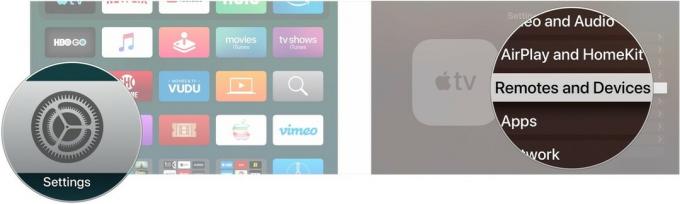

Теперь вы сможете играть в игры, используя спаренный контроллер.
Как подключить игровой контроллер к Apple TV на tvOS 13
- Включить ваш контроллер.
- Открытым Настройки на вашем Apple TV.
- Нажмите Пульты и устройства.
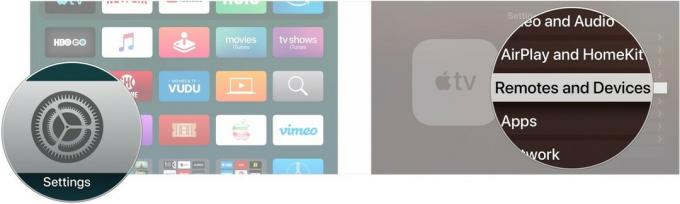

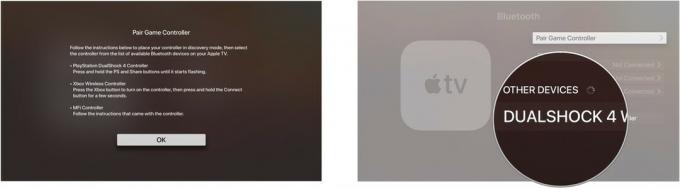
Теперь вы будете готовы играть как в свои существующие игры, так и в грядущие аркадные игры Apple с двумя из самых популярных игровых контроллеров в мире.
Необходимое вам оборудование
Если вы хотите подключить игровой контроллер Bluetooth к Apple TV, вам понадобится один из этих контроллеров.
Если вы уже являетесь владельцем PlayStation 4 или PlayStation 4 Pro, у вас уже есть одна из них под рукой. Сопряжение довольно просто, и вам понадобится только один контроллер между консолью и Apple TV.
SteelSeries производит контроллеры для Apple TV с момента их появления. Nimbus оказался популярным благодаря отличной эргономике и довольно стандартному расположению кнопок, аналогичному консольному контроллеру.
Дополнительное оборудование
Несмотря на то, что наши основные контроллеры хороши, это еще несколько отличных вариантов для игр на Apple TV.

Как и DualShock, контроллер Xbox One S будет поддерживаться tvOS 13 и является еще одним отличным выбором.

Контроллер Horipad особенно хорош для небольших рук, если вам нужно это учитывать.

Этот крошечный контроллер станет надежным спутником в путешествии и отлично подходит для переключения между Apple TV, iPhone и iPad.